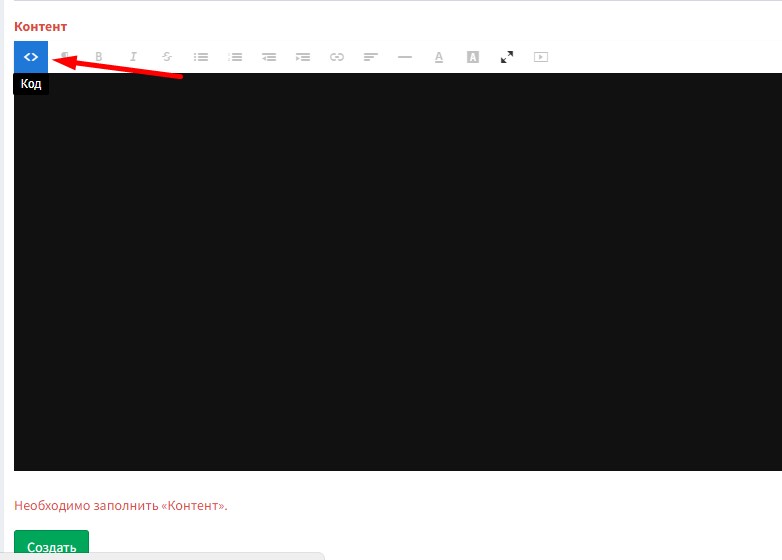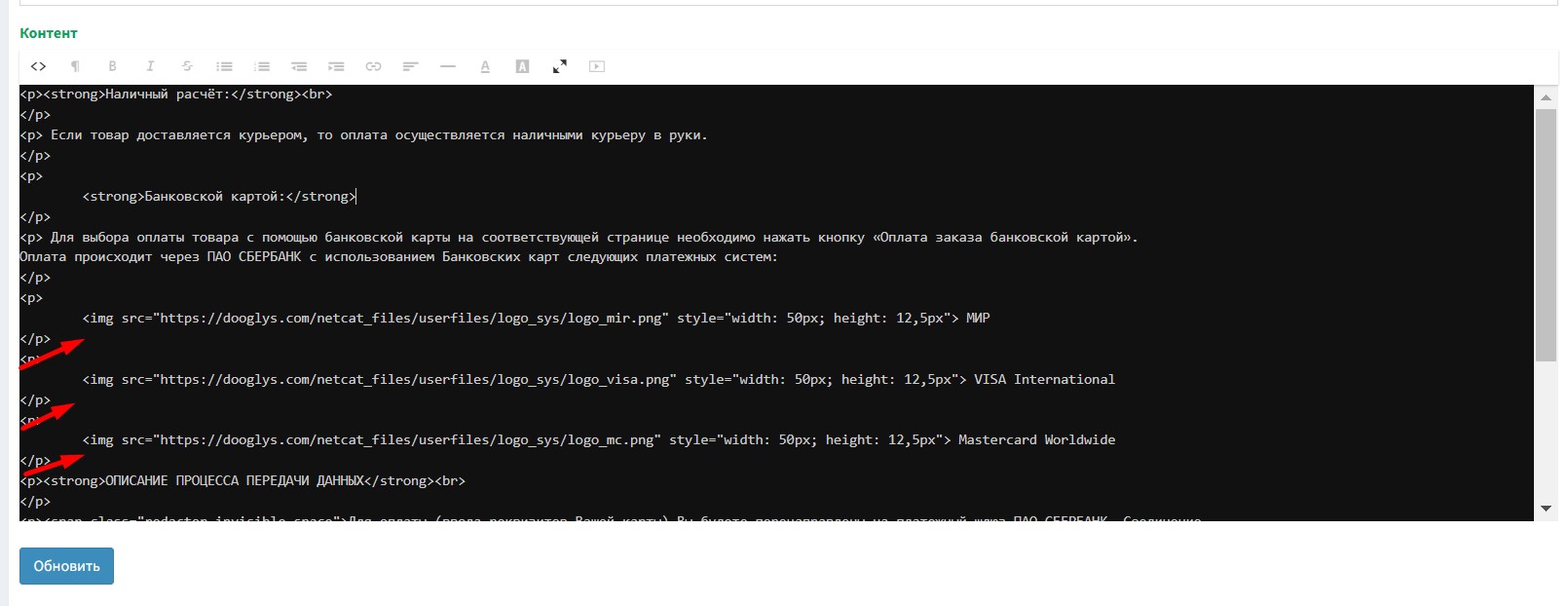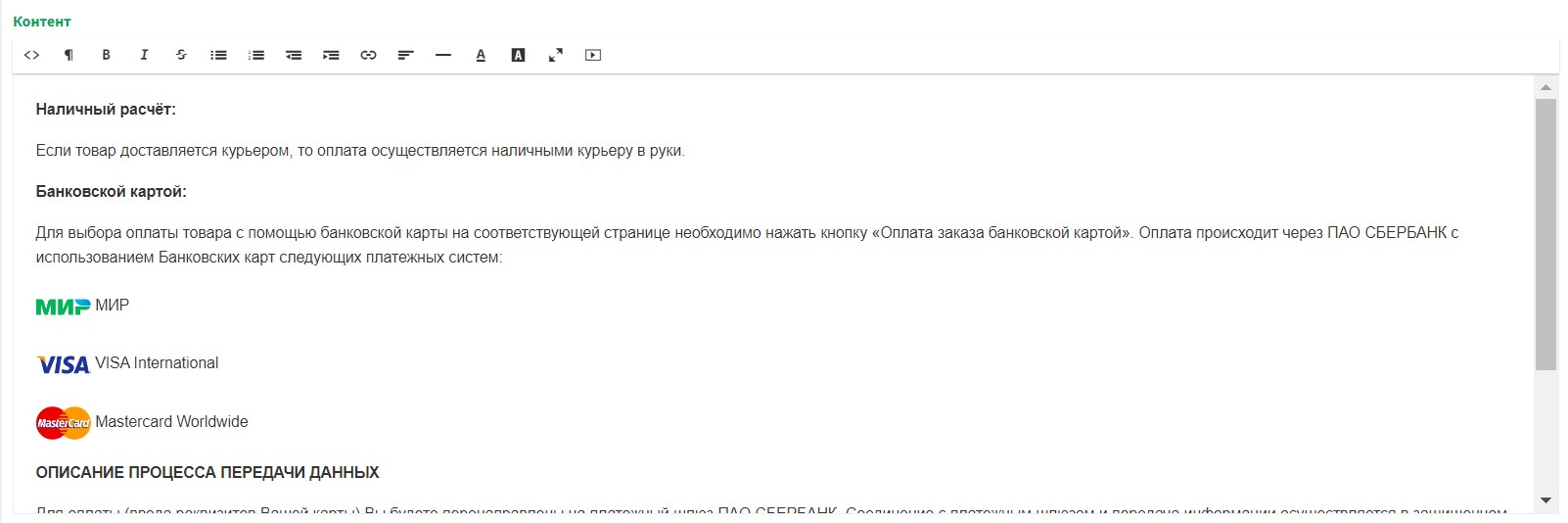Онлайн оплата
Для подключения онлайн оплаты на сайте, небходимо:
1. Перевести сайт на собственный домен.
2. Обратиться к сотрудникам банка (Т-Банк, Сбер, ВТБ, Альфа-Банк). Ознакомиться с инструкциями, присланными от сотрудников банка.
3. Рзаместить на сайте контактые данные вашего заведения. Пример:
| Контакты: |
|
Фактический адрес: 111219, Москва, 2-й Рощинский проезд, дом 2, строение 12. |
4. Разместить на сайте информацию о способах оплаты. Пример:
|
Наличный расчёт МИР (разместить логотип МИР); VISA International (разместить логотип VISA International); Mastercard Worldwide (разместить логотип Mastercard Worldwide); JCB (разместить логотип JCB). Как добавить логотипы типов оплат на сайте: Необходимо зайти в ресурсы, если вы создаете страницу с информацией об оплате или в статьи, если вы создаете статью с информацией об оплате, в поле контент нужно нажать на значок кода <> и ввести в нужное место код для соответствующих лого: Мир <img src="https://dooglys.com/netcat_files/userfiles/logo_sys/logo_mir.png" style="width: 50px; height: 12,5px"> Visa <img src="https://dooglys.com/netcat_files/userfiles/logo_sys/logo_visa.png" style="width: 50px; height: 12,5px"> MasterCard <img src="https://dooglys.com/netcat_files/userfiles/logo_sys/logo_mc.png" style="width: 50px; height: 12,5px">
Затем снова нажать на <> и вы увидите как будет отображаться вставленный логотип.
Для оплаты (ввода реквизитов Вашей карты) Вы будете перенаправлены на платёжный шлюз ПАО СБЕРБАНК. Соединение с платёжным шлюзом и передача информации осуществляется в защищённом режиме с использованием протокола шифрования SSL. В случае если Ваш банк поддерживает технологию безопасного проведения интернет-платежей Verified By Visa, MasterCard SecureCode, MIR Accept, J-Secure, для проведения платежа также может потребоваться ввод специального пароля. |
5. Разместить на сайте информацию о правилах возврата товара. Инструкция для создания новых страниц на сайте здесь.
6. Разместить на сайте политику конфиденциальности. Инструкция для создания новых страниц на сайте здесь.
7. В настройках интернет-магазина, заходим в раздел "Онлайн оплата" и выбираем банк.
Т-Банк:
Вводим данные: система активна, название, имя пользователя и пароль (предоставляет банк), выбираем "Тестовый режим". Нажимаем "Создать". Обновления на сайт подгрузятся автоматически.
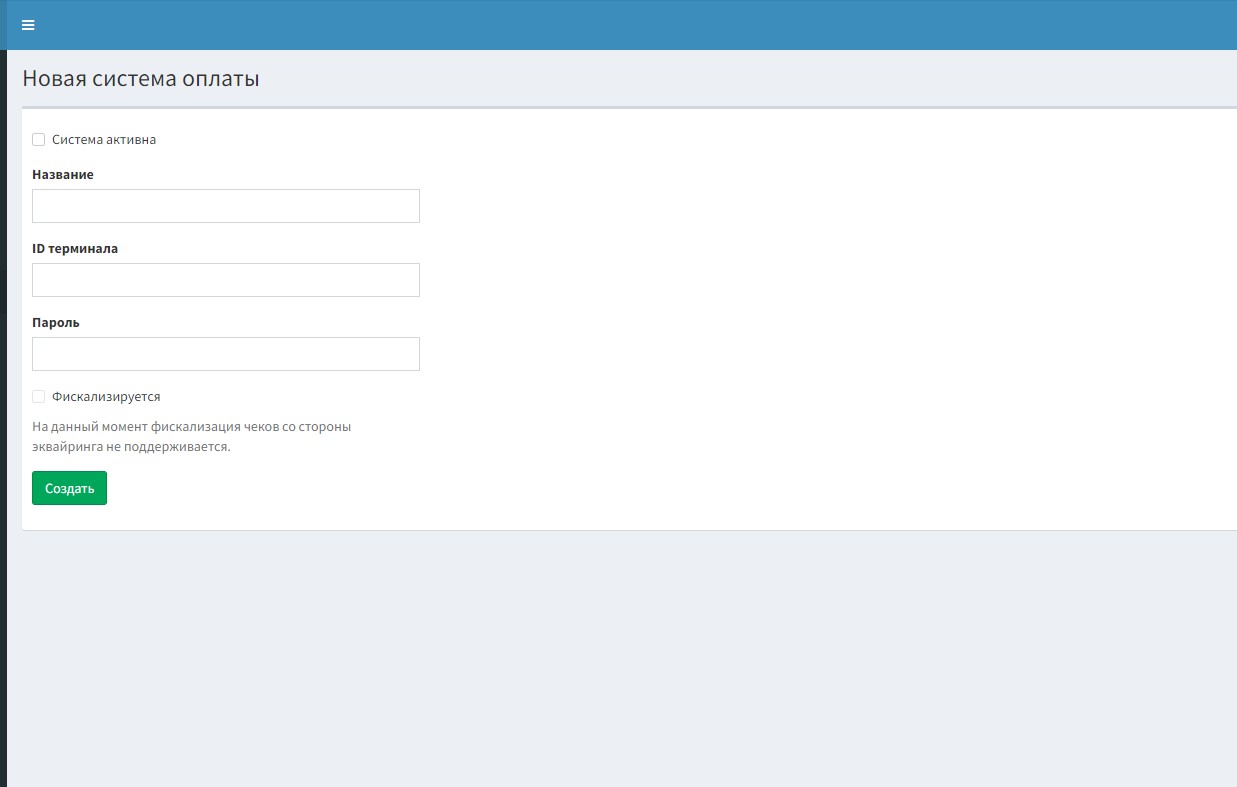
Сбер (ЮKassa):
Обратиться в Сбер для предоставления данных для подключения онлайн оплаты на сайте: идентификатор и секретный ключ. Поставить галочку "Система активна", нажать кнопку "Создать".
Заходим в раздел "Торговые точки" и добавляем тип оплаты "Онлайн", нажимаем "Сохранить". Обновления на сайт подгрузятся автоматически.
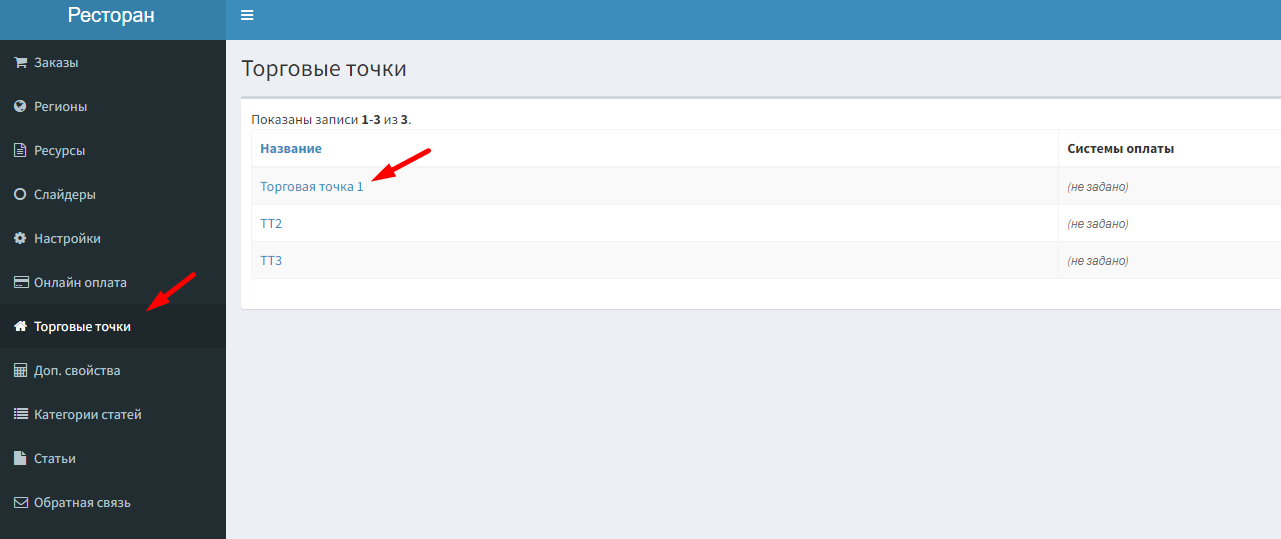
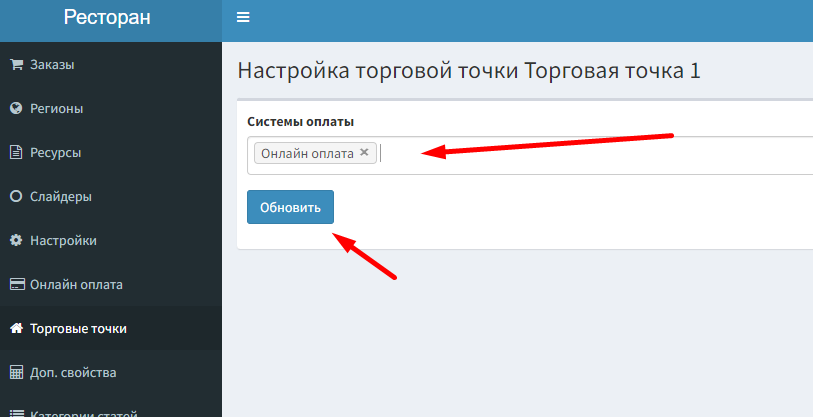
Заходим в общие настройки и добавлем тип оплаты "Картой на сайте"
Тестируем на сайте оплату (2-3 заказа), данные банковской карты предоставляет банк.
Информируем банк об активации тестового режима. Запрашиваем боевые пароли. По аналогии с тестовыми паролями заводим все данные, ставим отметку "Фискализирует".